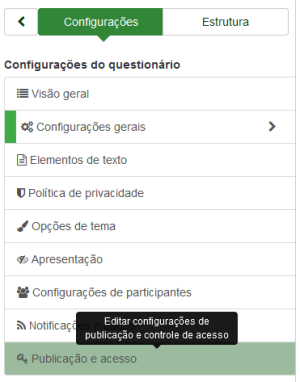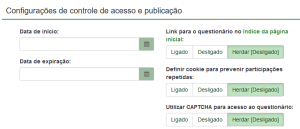Mudanças entre as edições de "Questionário Expirado"
Ir para navegação
Ir para pesquisar
| Linha 2: | Linha 2: | ||
Acesse "Propriedades do questionário" -> "Configurações gerais" | Acesse "Propriedades do questionário" -> "Configurações gerais" | ||
[[Imagem:ferramentasComAsInstroçõesAcima.PNG]] | [[Imagem:ferramentasComAsInstroçõesAcima.PNG|thumb|direita]] | ||
<br><br> | <br><br> | ||
Na aba "Controle de acesso e publicação"[[Imagem:ControledeAcessoePublicação.PNG]], limpe o campo Data de expiração ou selecione a nova data e salve. | Na aba "Controle de acesso e publicação"[[Imagem:ControledeAcessoePublicação.PNG|thumb|direita]], limpe o campo Data de expiração ou selecione a nova data e salve. | ||
== Possível erro == | == Possível erro == | ||
Edição das 17h42min de 21 de setembro de 2016
Como mudar a condição do formulário de expirado para ativo.
Acesse "Propriedades do questionário" -> "Configurações gerais"
Na aba "Controle de acesso e publicação"
, limpe o campo Data de expiração ou selecione a nova data e salve.
Possível erro
Caso não tenha mudado o status do questionário, o possível problema está nas configurações do usuário, para acessar as configurações do usuário siga o passo da imagem abaixo.

No campo "Formato da data" selecione a opção dd/mm/aaaa, salve e tente novamente todo o processo acima.
Se esse mini manual não tenha solucionado o problema entre em contato com a nossa equipe sesol@cgu.gov.br